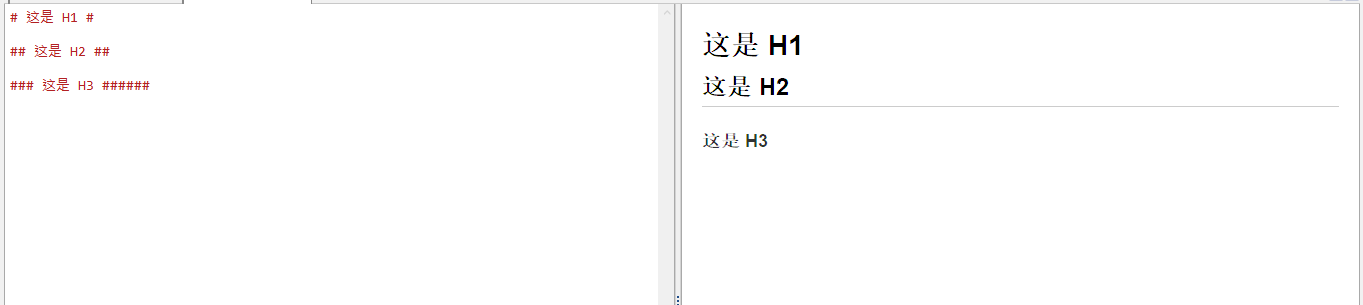MarkDown开发之——快速入门
前言
上一篇文章简单介绍了Markdown的安装和破解方法,这篇文章简单介绍下Markdown的语法和使用范例,如果想查看Markdown的HTML输入结果,可以使用Disgus,将编写的Markdown文档转成 XHTML。
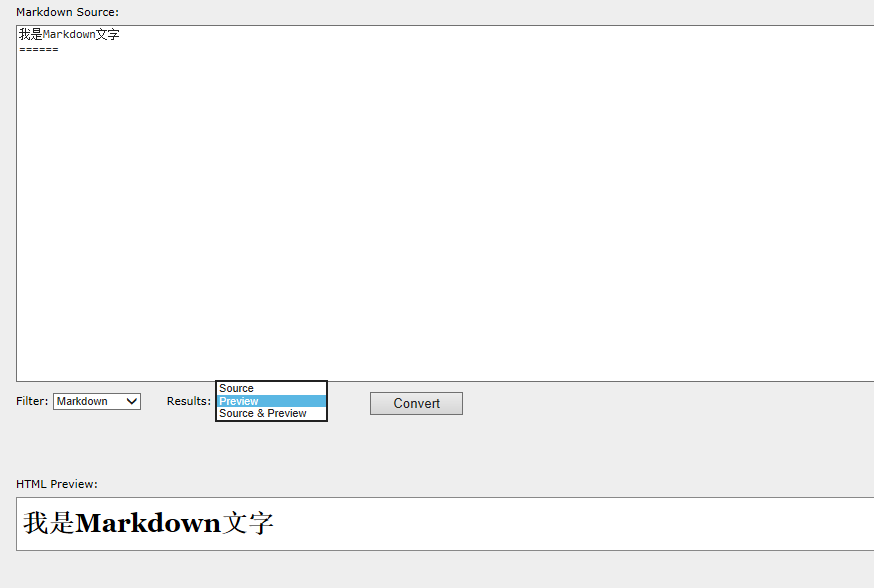
一:区块元素
段落:
一个 Markdown 段落是由一个或多个连续的文本行组成,它的前后要有一个以上的空行。普通段落不该用空格或制表符来缩进。
换行:
切换到下一行,下面介绍两种换行方式
- 在插入处先按入两个以上的空格然后回车
- 使用</br>
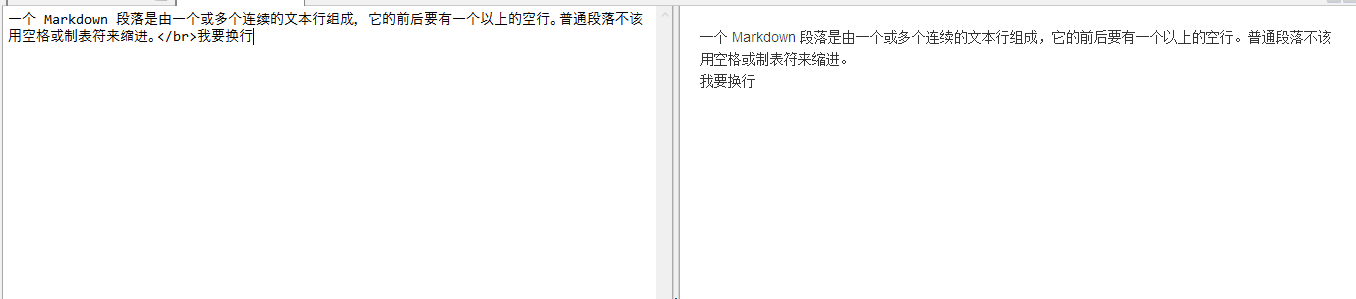
标题:
Markdown 支持两种标题的语法,类 Setext 和类 atx 形式。
Setext 形式是用底线的形式,利用 = (最高阶标题)和 - (第二阶标题),任何数量的 = 和 - 都可以有效果。 你可以选择性地「闭合」类 atx 样式的标题,这纯粹只是美观用的,若是觉得这样看起来比较舒适,你就可以在行尾加上 #,而行尾的 # 数量也不用和开头一样(行首的井字符数量决定标题的阶数):
区块引用 Blockquotes
- 然后在每行的最前面加上 > :

- 只在整个段落的第一行最前面加上 > :

- 区块引用可以嵌套,根据层次加上不同数量的 > :

- 引用的区块内也可以使用其他的 Markdown 语法,包括标题、列表、代码区块等:

列表:
Markdown 支持有序列表和无序列表。
- 无序列表使用星号列表标记:

- 无序列表使用加号列表标记:

- 无序列表使用减号列表标记:

- 有序列表则使用数字接着一个英文句点:

- 列表项目内放进引用,那 > 就需要缩进:

- 要放代码区块的话,该区块就需要缩进两次,也就是 8 个空格或是 2 个制表符:

- 行首出现数字-句点-空白,要避免这样的状况,你可以在句点前面加上反斜杠:

分割线:
你可以在一行中用三个以上的星号、减号、底线来建立一个分隔线,行内不能有其他东西。你也可以在星号或是减号中间插入空格。下面每种写法都可以建立分隔线:
二:区段元素
链接:
Markdown 支持两种形式的链接语法: 行内式和参考式两种形式
行内式的链接:
只要在方块括号后面紧接着圆括号并插入网址链接即可,如果你还想要加上链接的 title 文字,只要在网址后面,用双引号把 title 文字包起来即可

参考式的链接:
参考式的链接是在链接文字的括号后面再接上另一个方括号,而在第二个方括号里面要填入用以辨识链接的标记:
链接内容定义的形式为:
- 方括号(前面可以选择性地加上至多三个空格来缩进),里面输入链接文字
- 接着一个冒号
- 接着一个以上的空格或制表符
- 接着链接的网址
- 选择性地接着 title 内容,可以用单引号、双引号或是括弧包着
下面这四种链接的定义都是相同:
下面给出一段参考示例和效果:
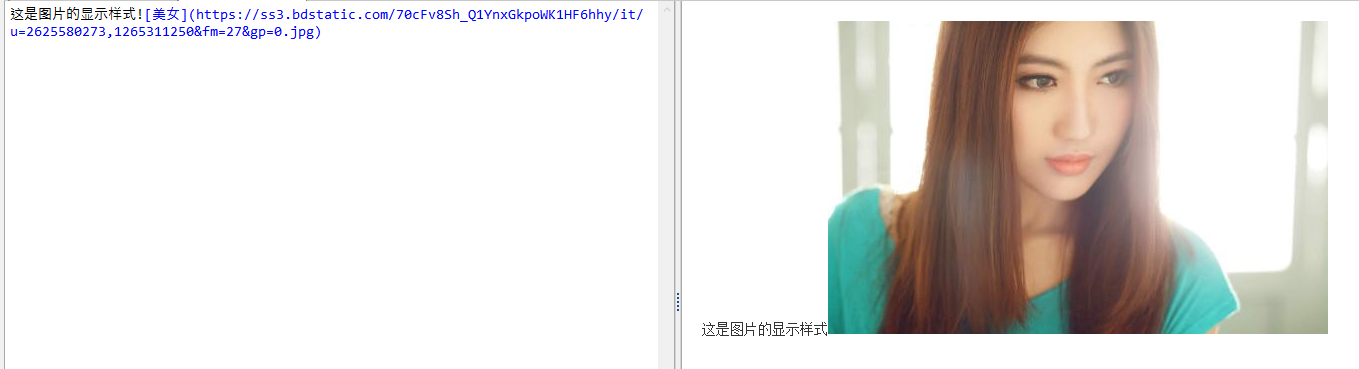
强调
Markdown 使用星号(*)和底线(_)作为标记强调字词的符号,被 * 或 _ 包围的字词会被转成用 <em> 标签包围,用两个 * 或 _ 包起来的话,则会被转成<strong> ,例如:

代码
如果要标记一小段行内代码,你可以用反引号把它包起来(`),例如:

图片
Markdown 使用一种和链接很相似的语法来标记图片,同样也允许两种样式: 行内式和参考式。
行内式的图片语法:


内容说明:
- 一个惊叹号 !
- 接着一个方括号,里面放上图片的替代文字
- 接着一个普通括号,里面放上图片的网址,最后还可以用引号包住并加上 选择性的 'title' 文字。
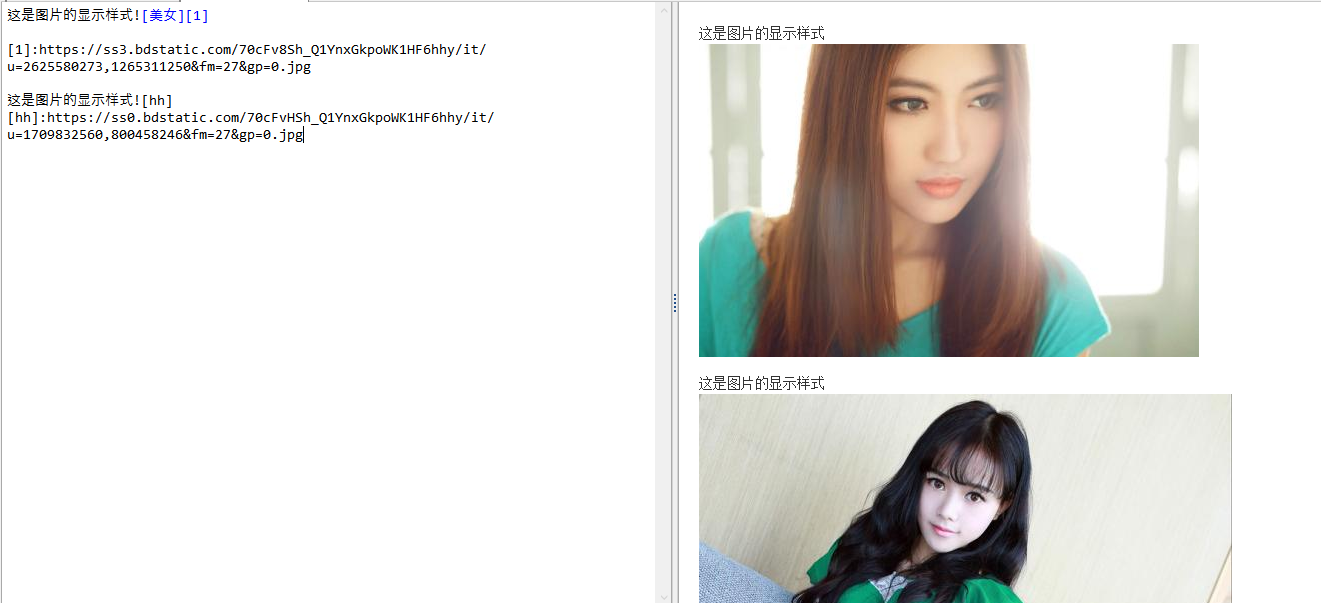
参考式的图片语法
![Alt text][id]
[id]: url/to/image "Optional title attribute"
效果图: